Compartir el ordenador con otras personas suele ser muy molesto, sobre todo cuando no se puede crear un nuevo usuario para separar archivos y carpetas. Este tipo de situaciones se suelen dar en ámbitos laborales, en donde debemos utilizar un PC al que pueden acceder otros trabajadores.
Cuando ocurre esto, estamos expuestos a que nuestras carpetas y archivos estén a la vista de los demás, por lo que la nuestra privacidad podría llegar a ser comprometida. Por suerte, Windows 11 ofrece diversas funciones para que esos archivos y carpetas no puedan ser halladas por otras personas.
Una de esas funciones, la más sencilla de utilizar, es la que permite ocultar carpetas. Si no sabes cómo usarla, déjanos decirte que estás en buenas manos. En esta oportunidad te explicaremos en muy pocos pasos cómo ocultar cualquier carpeta en Windows 11.
Así puedes ocultar una carpeta en Windows 11
Antes de que te mostremos los pasos a seguir, es necesario aclarar que los archivos que están dentro de la carpeta que se quiere ocultar, también sufrirán esta modificación, ¿qué significa? Que los ficheros se ocultarán dentro de esa carpeta de manera automática.
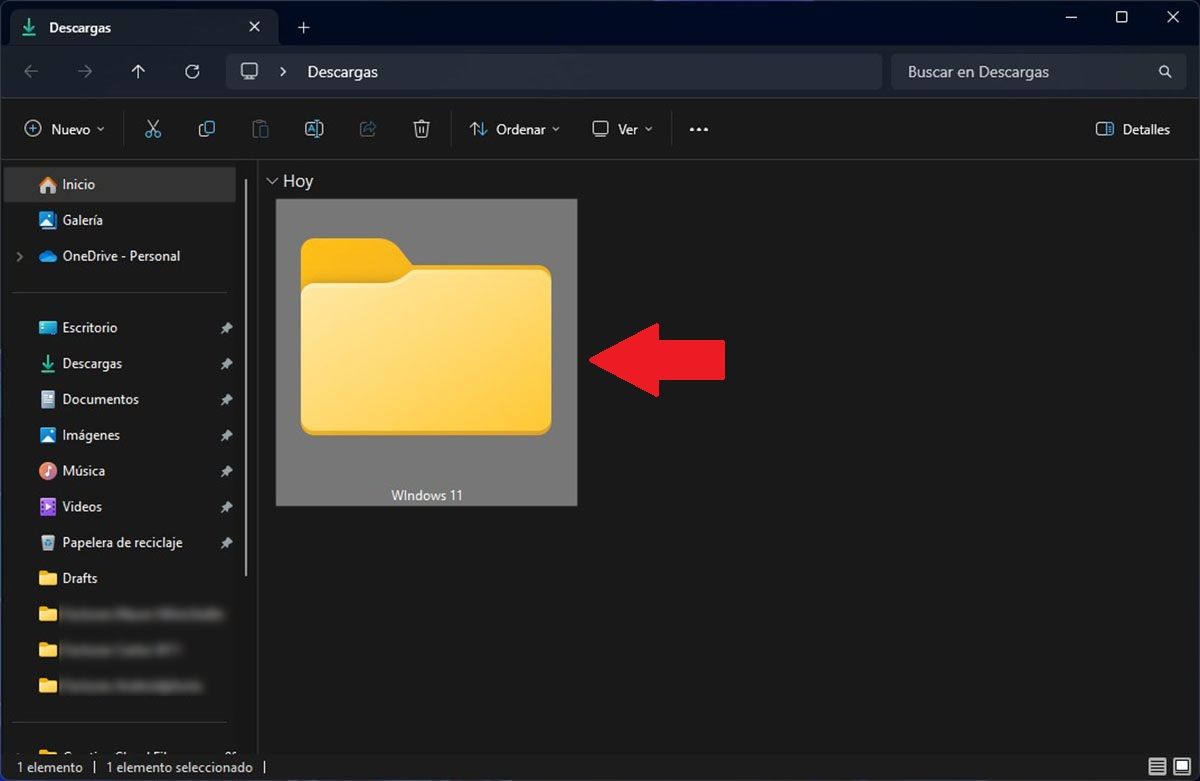
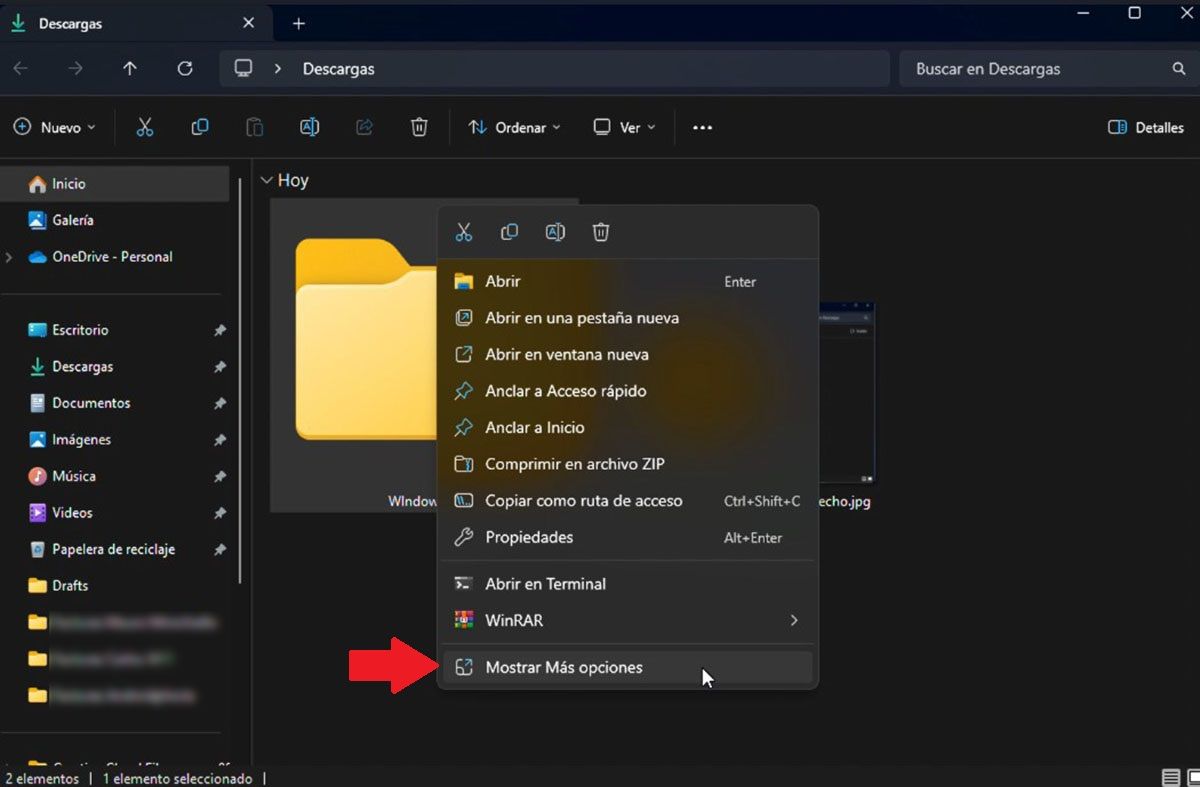
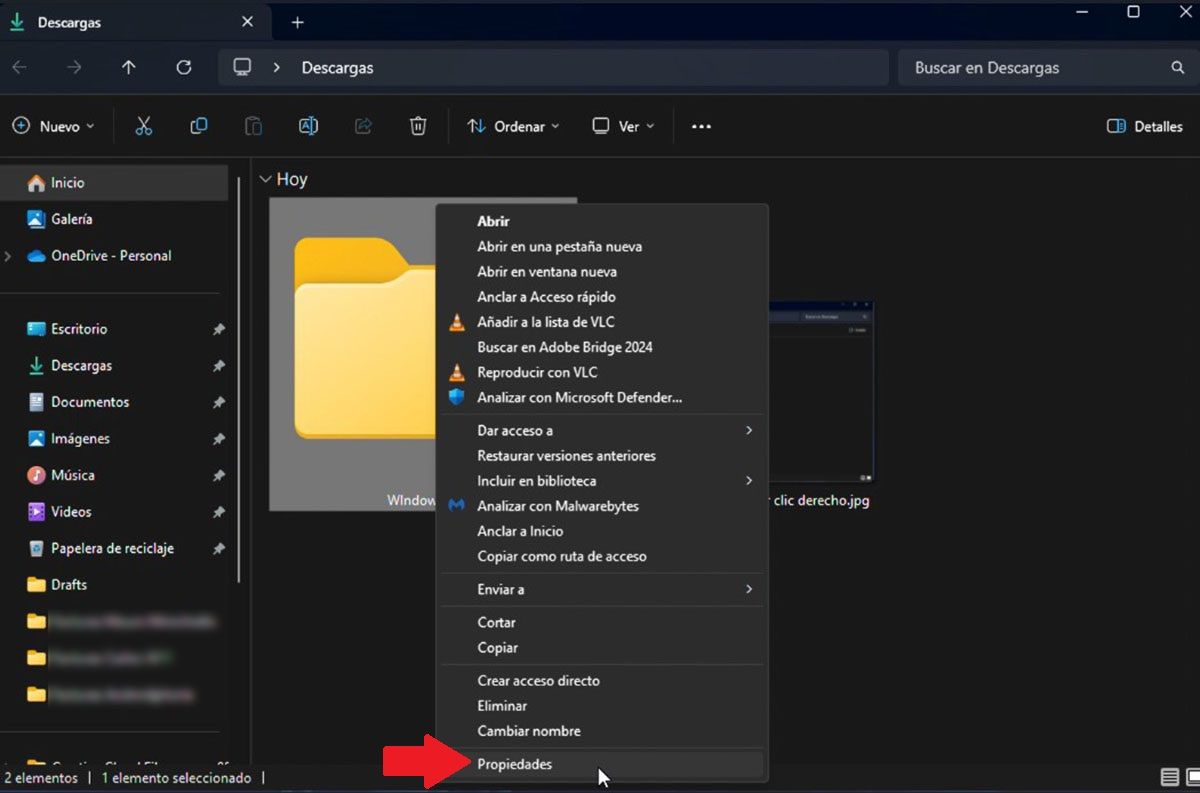
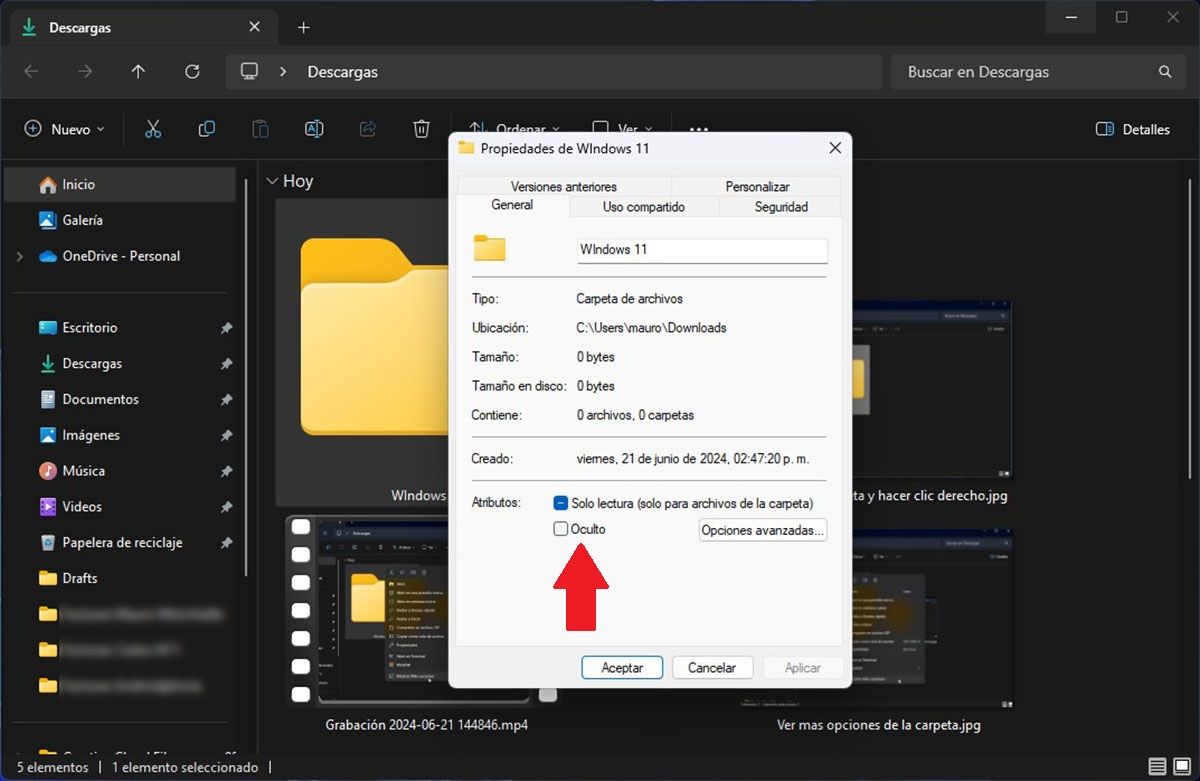
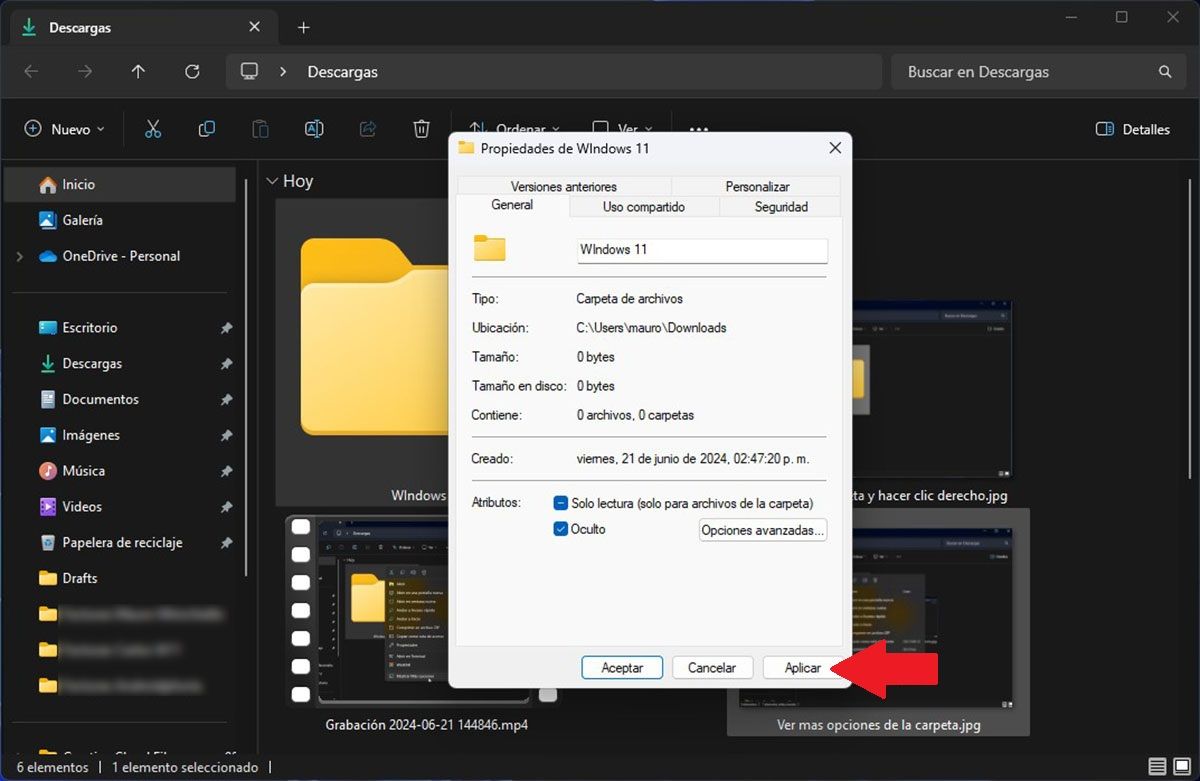
- Primero debes seleccionar la carpeta que deseas ocultar.
- Una vez seleccionada, tendrás que realizar un clic derecho sobre la misma.
- Se desplegará un menú con varias opciones, deberás clicar sobre la última de ellas, la que dice “Mostrar Más opciones”.
- Aparecerá un nuevo menú con más opciones, deberás elegir la que dice “Propiedades”.
- Aparecerá una nueva ventana con varios ajustes. Allí tendrás que marcar la opción “Oculto”.
- Ý, por último, deberás clicar en “Aplicar”.
Es importante mencionar que una vez ocultada la carpeta, desaparecerá como por arte de magia. Si quieres volver a verla, tendrás que activar la opción llamada Mostrar ocultos, esto hará que aparezcan todas las carpetas y archivos ocultos (puedes desactivarla para que la carpeta se vuelva a ocultar).
